
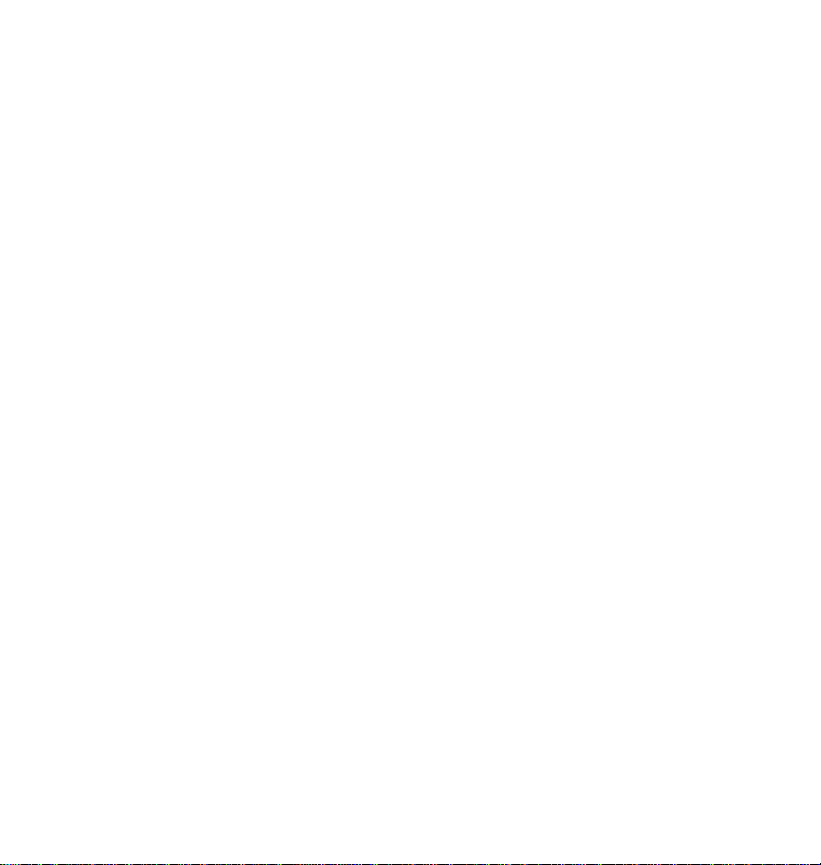
ÍNDICE
CAPÍTULO 1 – INTRODUÇÃO...........................................................3
ADVERTÊNCIA...............................................................................3
CONSELHOS DE SEGURANÇA.....................................................4
CAPÍTULO 2 – TRABALHANDO COM O DAVINCI............................ 5
INSTALAÇÃO DA BATERIA............................................................ 5
INÍCIO DO RESET...........................................................................6
HORA LOCAL E NO MUNDO.......................................................... 7
CONFIGURAÇÃO DA HORA E DA DATA....................................... 8
ALARME DIÁRIO........................................................................... 10
SENHA..........................................................................................11
CAPÍTULO 3 – CONHECENDO O SEU DAVINCI.............................12
NOMES DAS PARTES E DAS FUNÇÕES .................................... 12
MENU TÁCTIL DE ÍCONES APLICATIVOS.................................. 13
TECLAS TÁCTEIS DE CONTRÔLE.............................................. 14
QUICKKEYS™.............................................................................. 15
INDICADORES DO ECRÃ............................................................. 16
ABERTURA DE UM APLICATIVO................................................. 17
O SUPORTE DO DAVINCI............................................................ 18
CAPÍTULO 4 – MENU TOOLS (FERRAMENTAS)............................ 19
USO DA FUNÇÃO "ACRESCE NTAR REGISTO NOVO" .............. 19
USO DA FUNÇÃO "EDITAR REGISTO"........................................ 20
USO DA FUNÇÃO "PROCURAR REGI STO"................................. 21
USO DA FUNÇÃO "CANCELAR RE GI STO" ................................. 21
CAPÍTULO 5 – ENTRADA DE DADOS NO TECLADO DO ECRÃ.... 22
USO DO TECLADO VIRTUAL DO ECRÃ...................................... 22
CARACTERES INTERNACIONAIS...............................................22
CAPÍTULO 6 – PHONE (RUBRICA)................................................. 23
MODO LISTA TELEFÓNICA..........................................................23
CRIAÇÃO, EDIÇÃO E CANCELAMENTO DE REGISTOS
TELEFÓNICOS...............................................................................24
COMO LOCALIZAR REGISTOS TELEFÓNICOS.......................... 25
VISUALIZAÇÃO DE REGISTOS TELEFÓNICOS.......................... 26
1
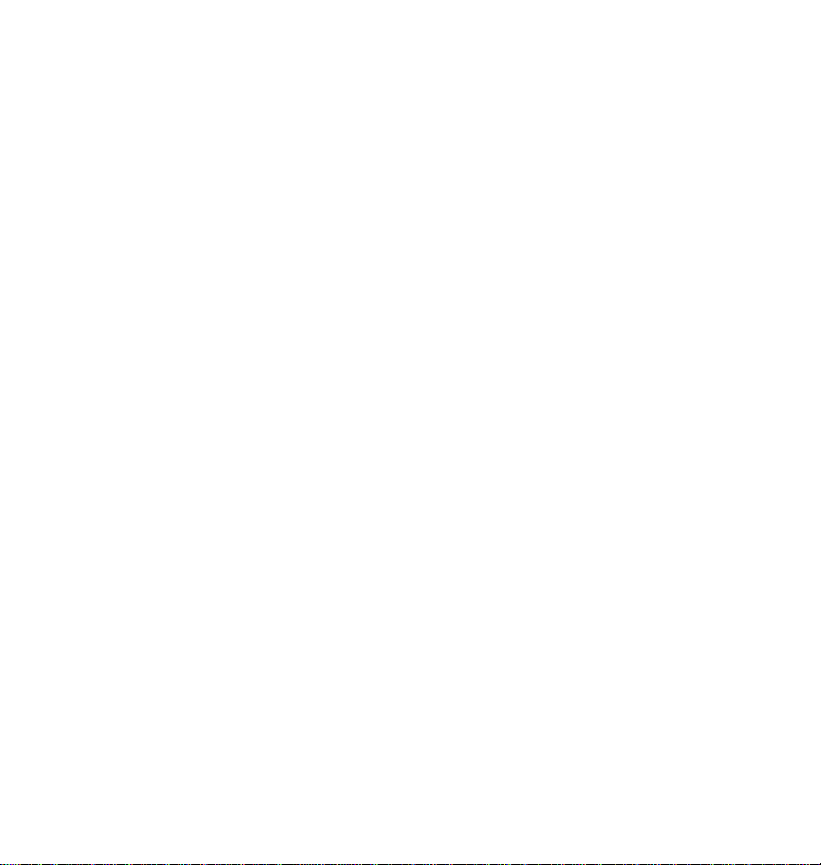
CAPÍTULO 7 – PLANNER (PLANEJADOR)..................................... 27
FUNÇÃO CALENDÁRIO................................................................ 27
FUNÇÃO HORÁRIO ...................................................................... 30
CRIAÇÃO, EDIÇÃO E CANCELAMENTO DE REGISTOS
DE HORÁRIO................................................................................ 30
FUNÇÃO DE RECORRÊNCIA....................................................... 32
CAPÍTULO 8 – TO DO (COISAS A FAZER) ..................................... 33
MODO DE LISTA TO DO............................................................... 33
CRIAÇÃO, EDIÇÃO E CAN CELAM ENT O DE R EGISTOS TO DO......34
COMO LOCALIZAR REGISTOS COISAS A FAZER.....................35
VISUALIZAÇÃO DE REGISTOS COISAS A FAZER..................... 35
CAPÍTULO 9 – MEMO (ANOTAÇ.)................................................... 36
CAPÍTULO 10 – CALCULATOR (CALCULADORA)......................... 38
CAPÍTULO 11 – CONVERSÕES ...................................................... 40
CONVERSÃO MÉTRICA............................................................... 40
CONVERSÃO DE MOEDAS.......................................................... 41
CONVERSÃO DO EURO .............................................................. 42
CAPÍTULO 12 – MENU..................................................................... 43
HORA E ALARME.........................................................................43
RECORRÊNCIA............................................................................ 43
SINCRONIZAÇÃO COM UM COMPUTADOR PESSOAL.............. 44
SYSTEM (PREFERÊNCIAS DE SISTEMA)................................... 47
SENHA..........................................................................................47
MEMÓRIA......................................................................................47
DEFRAGMENTAÇÃO....................................................................47
APÊNDICES ..................................................................................... 48
A. INSTRUÇÕES SOBRE O TECLADO DOBRÁVEL
DO DAVINCI............................................................................ 48
B. SOLUÇÃO DE PROBLEMAS COM O DAVINCI...................... 49
C. SOLUÇÃO DE PROBLEMAS DE SINCRONIZAÇÃO
DO DAVINCI............................................................................ 50
2
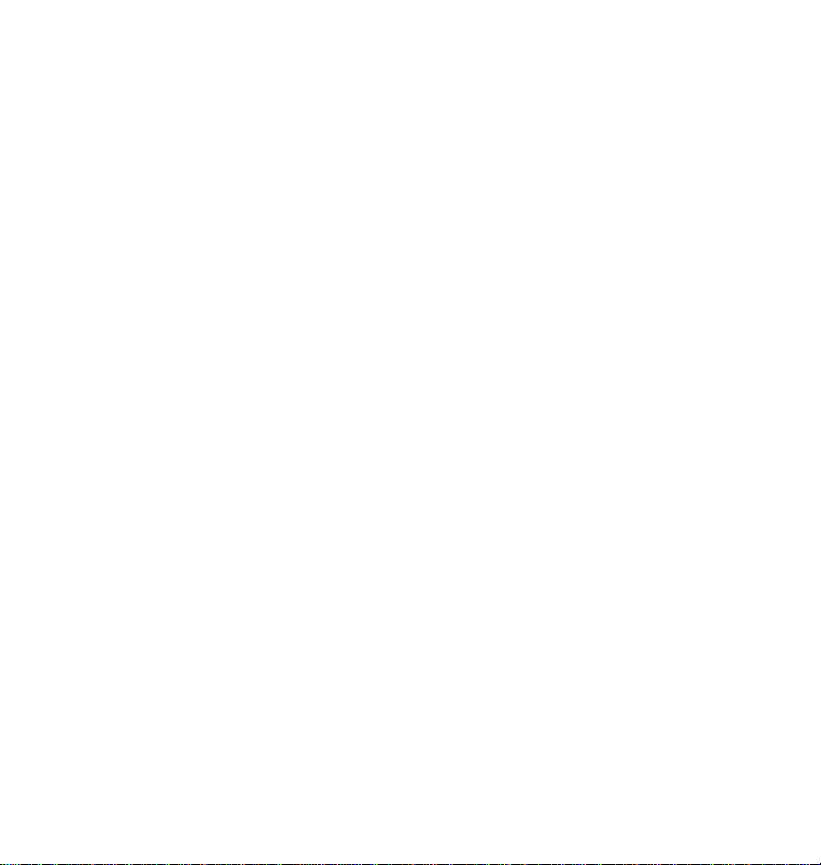
CAPÍTULO 1 – INTRODUÇÃO
Agradecemos a com pra do PDA daVinci. Por favor leia este manual
cuidadosamente para se fam iliarizar com as várias funç ões do PDA, e
garantir anos de operatividade confiável.
ADVERTÊNCIA
Não assumimos nenhuma responsabilidade por qualquer dano ou
perda resultantes da utilização deste manual.
Recomendamos fortemente que sejam mantidos à parte registos
impressos permanentes de todos os dados importantes. Em
certas cirtunstâncias, tais como exposição à uma descarga
electrostática, os dados podem ser perdidos ou alterados , ou ainda o
aparelho pode se tornar inoperante até ser reinicializado. A ssim, não
assumimos nenhuma responsabilidade por dados perdidos ou de
qualquer outra forma tornados inutilizáveis, seja como resultado de
uso impróprio, reparação, substituição da bateria, uso da bateria
depois que a duração indicada tenha expirado, ou causas
semelhantes.
Não assumimos nenhuma responsabilidade, directa ou
indirectamente, por perdas financeiras ou reclamações de terceiros
resultantes do uso deste produto e de todas as suas funções, tais
como números de cart ão de crédito roubados, perda ou alteração de
dados armazenados, etc.
3
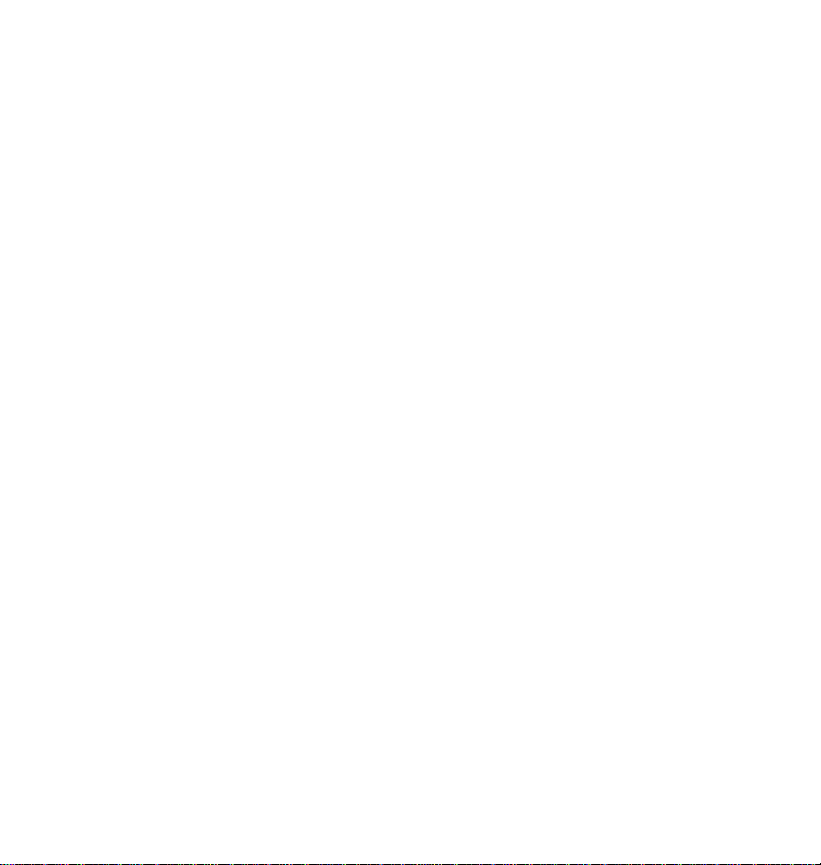
Este produto não foi projectado para suportar pressão excessiva.
Não o carregue nos bolsos das calças. Quando o carregar em um a
bolsa ou pasta de documentos, assegure-se que o produt o está fixo,
bem coberto e protegido.
Para assegurar longa duração ao produto, uma tampa de protecção
vem fornecida com o daV inci, evit ando, com seu uso, risc os ou danos
ao carregar o produto. Não aplique produtos químicos ásperos ou
água no ecrã. Não guarde o produto em ambient es onde as variações
de temperatura possam ser extremas.
As informações fornecidas neste manual são sujeitas a al terações
sem aviso.
CONSELHOS DE SEGURANÇA
• Tenha cuidado para não riscar o ecrã tác ti l. Us e s om ente a canet a
especial fornecida com o produto ou outro tipo de caneta com
ponta de plástico projectada especialm ente para o ecrã sensível
ao tacto. Nunca use canet as ou lápi s verdadeiros , unhas ou outros
objectos pontudos na superfíc i e do ecrã táctil.
• O daVinci deve ser protegido da chuva e da umidade. Trate o
daVinci como qualquer outro aparel ho el ectrónico.
• Não deixe cair o seu daVinci nem s uj ei te-o a impactos extremos.
• Proteja seu daVinci de temperaturas extremas.
• O ecrã táctil pode ser limpado com um pano macio levemente
umedecido com um a soluç ão lim pa-vidros. Li mpadores c omerc iais
são vendidos separadamente.
4
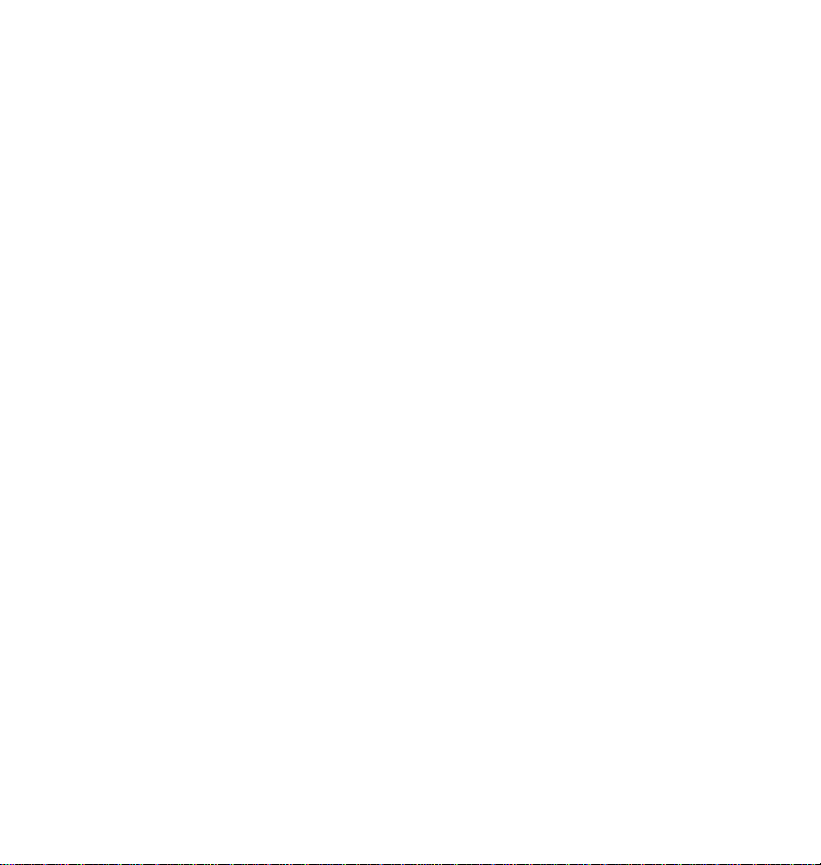
CAPÍTULO 2 – TRABALHANDO COM O DAVINCI
INSTALAÇÃO DA BATERIA
Antes de começar a us ar o daVinci, instale as duas pilhas al calinas
AAA incluídas. A tampa da bateria, localizada at rás da unidade, está
bloqueada no lugar.
1. Remova a tam pa da bateria, pressionando a dobradiça para baixo
e abrindo a tampa.
2. Insira as duas novas pilhas , seguindo os sinais situados dentro do
compartimento das pilhas.
3. Reponha cuidadosamente no lugar a tampa da bateria e faça
levemente pressão até que a mesma esteja bloqueada na sua
posição.
NÃO USE FORÇA DESNECESSÁRIA AO REMOVER OU
SUBSTITUIR A TAMPA DA BATERIA. A TAMPA DEVE AJUSTAR-SE
FACILMENTE NO SEU LUGAR, ATRÁS DA UNIDADE.
NOTA: As voltagens da bateria são constantemente monitoradas.
Sendo assim, uma mensagem de advertência de bateria fraca será
visualizada quando o nível de energia da bateria estiver muito baixo.
Substitua as pilhas quando esta mensagem for visualizada. Deste
modo, pode-se trocar a bateria s em perder nenhuma i nformação. Não
tente utilizar ou sincronizar o daVinci com a bateria fraca; os dados
podem ser deturpados ou perdidos.
Os dados que tenham sido si ncronizados com o computador podem
ser restaurados para o daVinci sincronizando novamente. Para
instruções detalhadas s obre o uso do software, veja os “fic hários de
ajuda e instruções” fornecidos com o software de sincronização.
O DAVINCI PRECISA SER REINICIALIZADO ANTES DE SER
USADO PELA PRIMEIRA VEZ.
SIGA ESTAS INSTRUÇÕES PARA REINICIALIZÁ-LO.
5
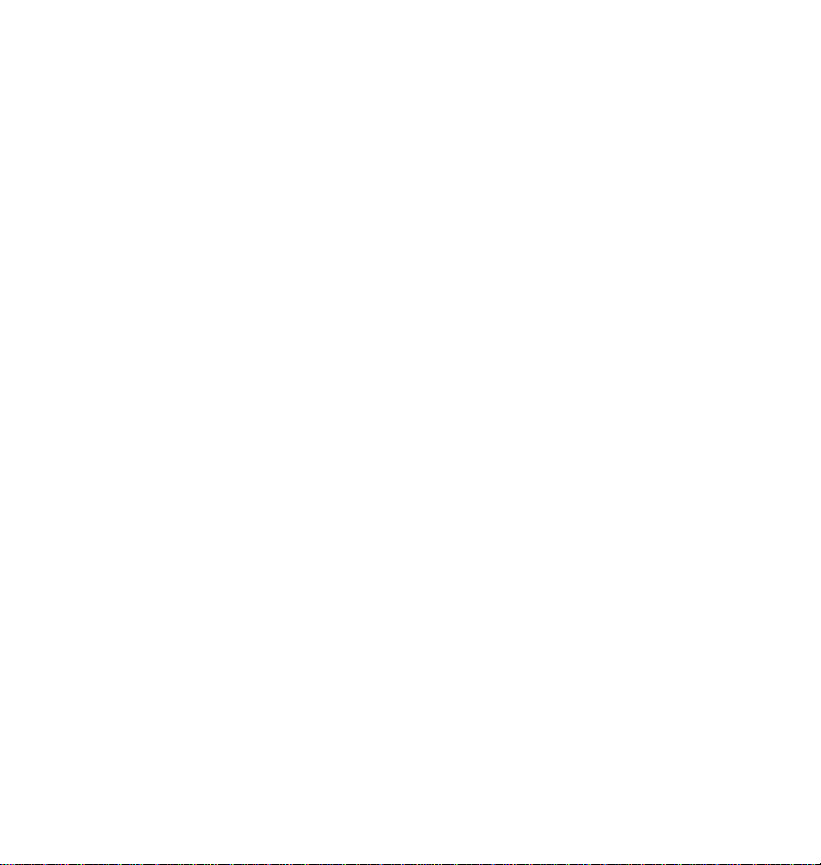
INÍCIO DO RESET
1. Inserir um clipe de papel aberto dentro do orifício de reset
localizado na parte de trás da unidade. O ecrã de selecção do
idioma será visuali zado.
2. Digite o idioma desejado.
3. Digite Sim para limpar todos os dados (operação necessária
somente ao usar o daVinci pel a pri meira vez).
AVISO: A RE INICIAL IZAÇÃO LIMPARÁ A MEMÓ RI A DE TODOS OS
DADOS E CONFIGURAÇÕES.
Quando a inicialização for com pletada, o ecrã m udará para o visor do
relógio.
Ajuste o contraste do ecrã girando o botão de contraste do ecrã,
localizado do lado esquerdo da unidade.
6
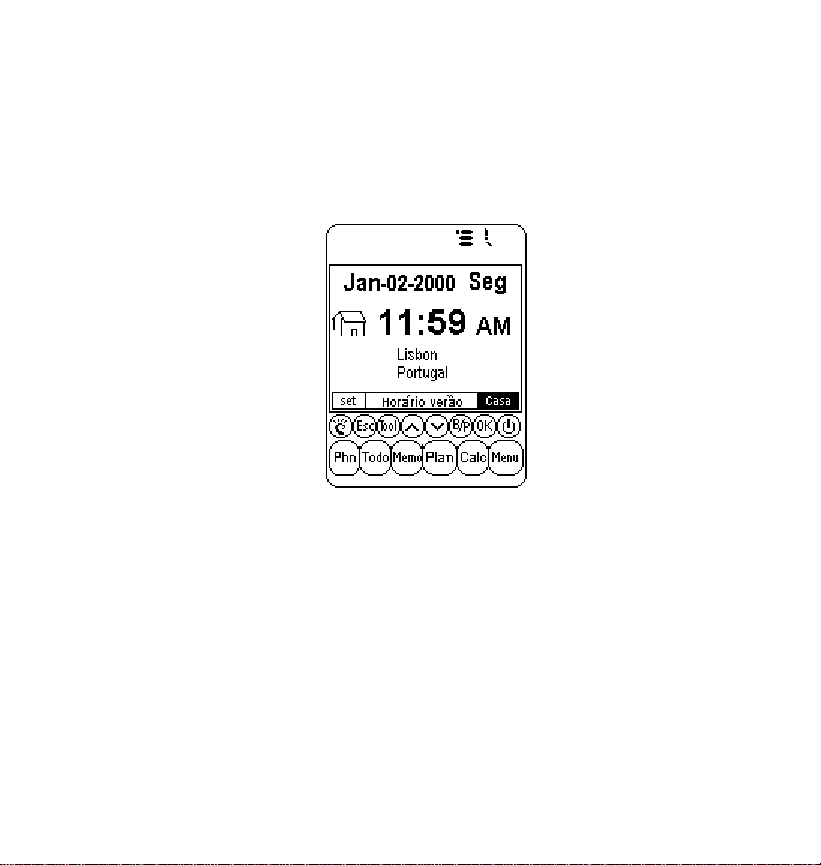
HORA LOCAL E NO MUNDO
Este ecrã é usado para selecc ionar e configurar a Cidade Local, Hora
Local e Cidade no mundo. Visualize este ecrã a qualquer momento
digitando Menu e então Time (Hora).
NOTA: A imagem de uma casa do lado esquerdo da hora i ndica o
modo de Hora Local.
7
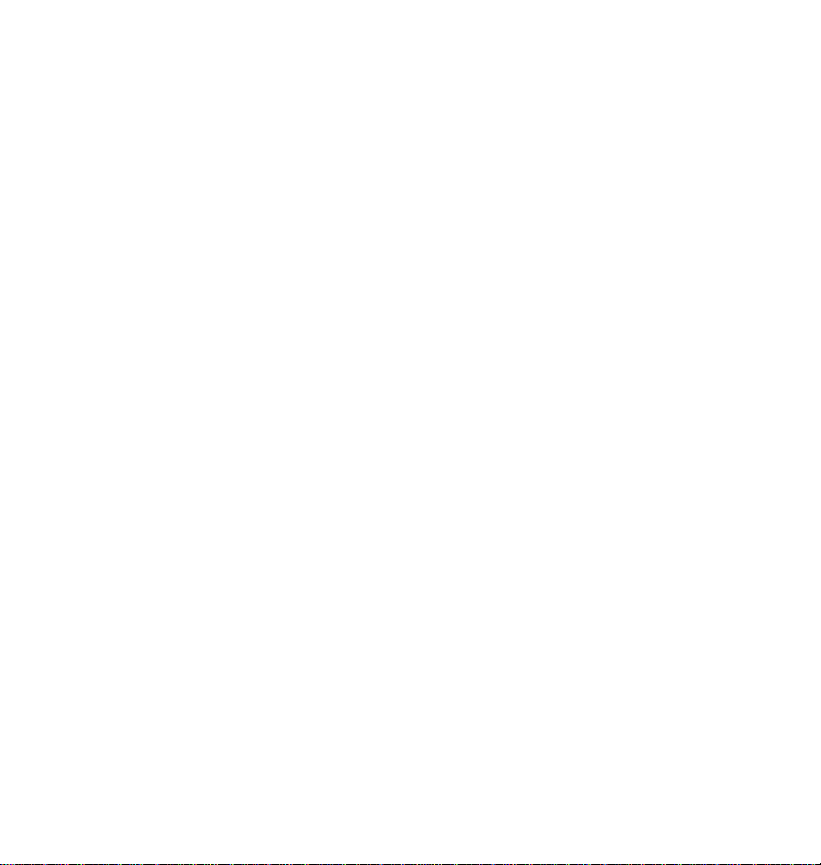
CONFIGURAÇÃO DA HORA E DA DATA
Para configurar a hora exata no modo Hora Local, pressione a legenda
Set (Impostar), localizada na parte esquerda mais baixa do ecrã.
Pressione os quadros dos campos de data, hora, cidade e Horário
Verão para editar aquele campo.
Edição da Data
1. No modo de configuração da Hora Local, pressione a data para a
visualização da selecção da dat a.
2. Modifique o ano pressionando as setas direita ou esquerda
próximas ao ano.
3. Seleccione o mês e dat a desejados nas listas fornec i das.
4. Verifique que a data e o ano na parte superior do ecrã
correspondam à data e ano desejados.
5. Pressione ok para confirmar.
Edição da hora
1. No modo de configuração da Hora Loc al, pressione o quadro da
hora para a visualização da selecção da hora.
2. Seleccione a hora e minutos desejados na lista. Se estiver no
modo do relógio de 12 horas, digite AM ou PM, com o preferir. No
campo do minuto, pressione as setas para cima e para baixo
para incrementos de mi nutos.
3. Verifique que a hora na parte superior do ecrã corresponda à
hora desejada.
4. Pressione ok para confirmar.
8
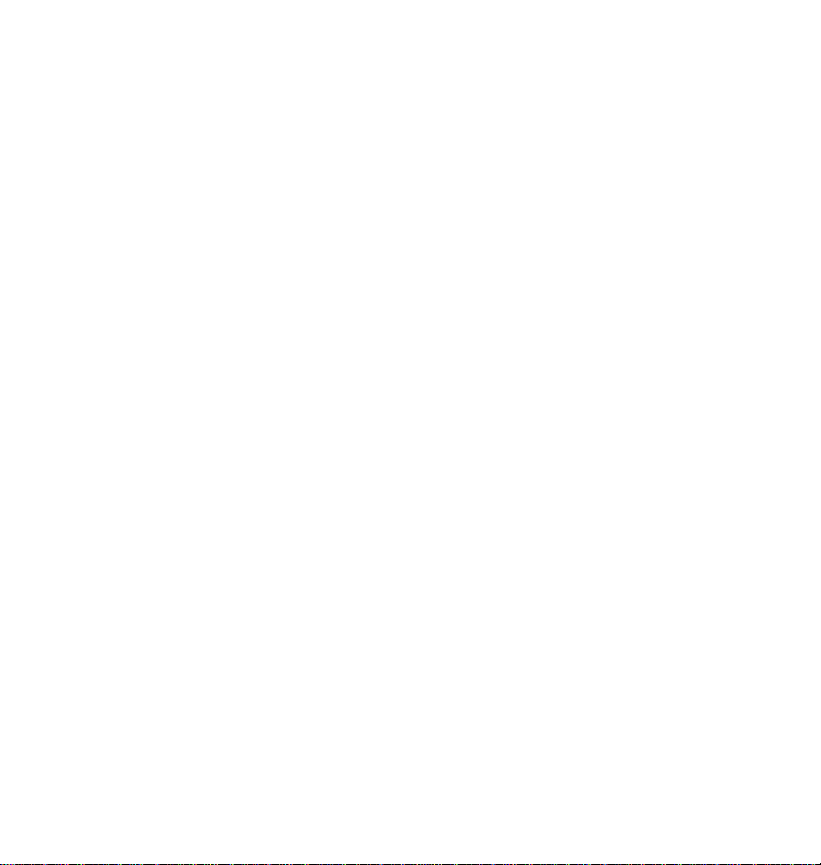
Selecção da Cidade Local
Para seleccionar um país e uma cidade para o modo de Hora Local:
1. Pressione Set e em seguida o nome da c idade, Lisbon Portugal,
para introduzir a lista de selecção da Cidade e País.
2. Pressione qualquer tecla de letra na parte m ais baixa do ecrã para
aceder rapidamente e visualizar a cidade e o país. Use as teclas
para cima/para baixo ou pressione QuickKeys ™ para percorrer as
listas de cidades e países. Pressione a tecla da Cida. na parte
esquerda mais baixa do ecrã para ordenar alfabeticamente as
cidades mundiais, pressione a tecla País para ordenar
alfabeticamente os países mundiais.
3. Pressione a cidade seleccionada na lista para que seja a cidade
visualizada no modo Hora Local ou para i ntroduzir uma cidade não
existente na lista.
Para definir uma cidade local que não estiver na lista, siga estas
instruções:
1. Pressione Set e nome da cidade na lista, como por exemplo, cida.:
Lisbon; país: Portugal, para entrar a lista de selecção do País e da
Cidade. Seleccione uma ci dade na lista que esteja na m esma zona
de hora que a cidade local desejada.
2. Pressione Set e em seguida Tools (Ferramentas) para editar os
campos da cidade e país/provínc ia. Introduza o nome de uma nova
cidade e/ou país para substituir o país e c idade actuais, como por
exemplo, cida.: Porto, Província: Portugal.
3. Pressione Enter ou ok para memorizar a entrada. O ecrã vol tará ao
visor de selecção da hora. Os novos país/provínc ia e cidade est arão
visualizados.
Selecção do Horário Verão
No ecrã de selecção da hora local, pressione Horário verão para
activar ou desactivar o Horário de Verão. Quando activar o Horário
Verão, a hora visualizada será acrescida de uma hora.
9
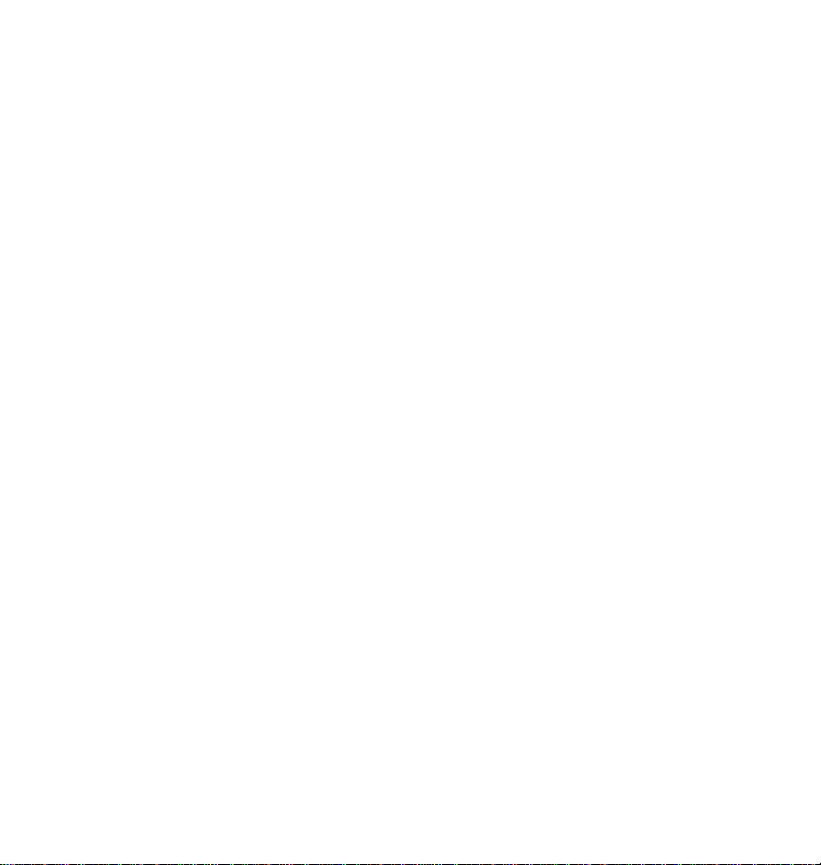
Secção da Cidade no Mundo
1. Pressione Time.
2. Pressione casa na parte direita mais baixa do ecrã. Um globo
será visualizado do lado esquerdo da hora indicando o modo
Hora no Mundo.
3. Siga o mesmo procedimento usado para a cidade local para
seleccionar a cidade no m undo.
Visualização da Hora Local e da Hora no Mundo
A hora local e a hora no mundo podem ser visualizadas à part ir de
qualquer função pressionando a tecla Menu e em seguida Time.
Pressione Casa/Mundo na parte esquerda mais baixa do ecrã para
alternar entre o modo de Hora Local ou de Hora no Mundo.
ALARME DIÁRIO
Para seleccionar o alarme di ári o:
1. Pressione Menu, Alarm (Alarme) para o ecrã de alarme diário.
2. Pressione set para introduzir um novo alarme.
3. Seleccione a hora do alarme com o indic ado aci m a para a Ed ição
da Hora.
4. P ressione a tec la L/D (liga/desliga) para ac tivar/desac tivar a hora
do alarme.
5. Aperte ok para memorizar os ajustes.
Quando a hora local alcançar a hora ajustada para o al arm e di ário, um
som de alarme soará durante 1 minut o e o ecrã de aviso de alarme
aparecerá. Pressione qualquer lugar do ecrã para parar o som do
alarme.
O alarme é activado estando o daVinci ligado ou desligado.
10
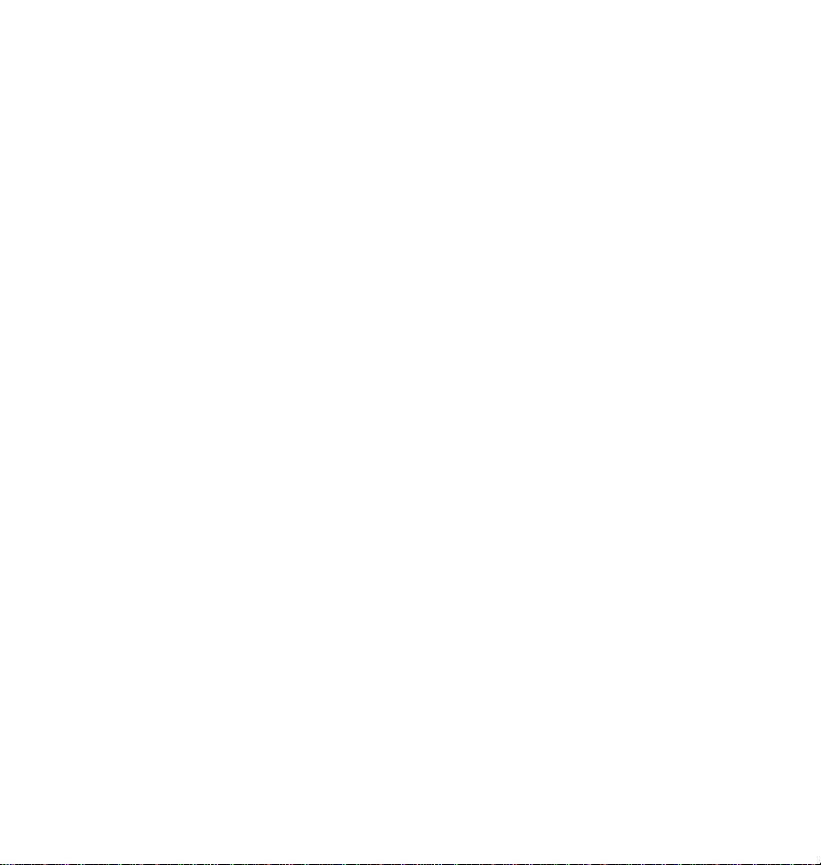
SENHA
Você pode atribuir uma senha para o daVinci. Por questão de
segurança, a unidade pode ser completam ente bloqueada do uso ou
visualização normal se a senha apropriada não for introduzida.
Mantenha um registo de sua senha!
SE SUA SENHA FOR ESQUECIDA, NÃO EXISTE NENHUM MODO DE
ACEDER A QUALQUER REGISTO ESCONDIDO. NÃO EXISTE
NENHUM TIPO DE "BACK DOOR" NO SISTEMA. NESTE CASO,
DEVE-SE RESETAR O DAVINCI E LIMPAR TODA A MEMÓRIA.
Introdução de uma Senha
1. Pressione Menu, Password (Senha).
2. O daVinci solicitará a introdução de uma nova senha.
3. Us e o teclado virtual para introduzir a senha. Os caracteres serão
visualizados como ** durante a entrada.
4. Pressione Enter ou ok.
5. O daVinci solicitará a confirmação da nova senha, introduzindo
novamente a senha.
6. Depois de introduzir novamente a senha, aperte ok. A s enha será
então atribuída.
A introdução de uma senha é exigida cada vez que o daVinci for ligado.
Pressione o quadro com a palavra D (desligado) no System (Prefer.
sistema) para desactivar a protecção da senha. Pressione o quadro com
a palavra L (ligado) no System (Prefer. sistema) para activar a
protecção da senha novamente.
Mudança de uma Senha
1. Pressione Menu, Password.
2. O daVinci solicitará a introdução de sua senha actual.
3. Use o teclado virtual para introduzir a senha.
4. Pressione Enter ou ok.
5. daVinci solicitará a introdução de uma nova senha.
11
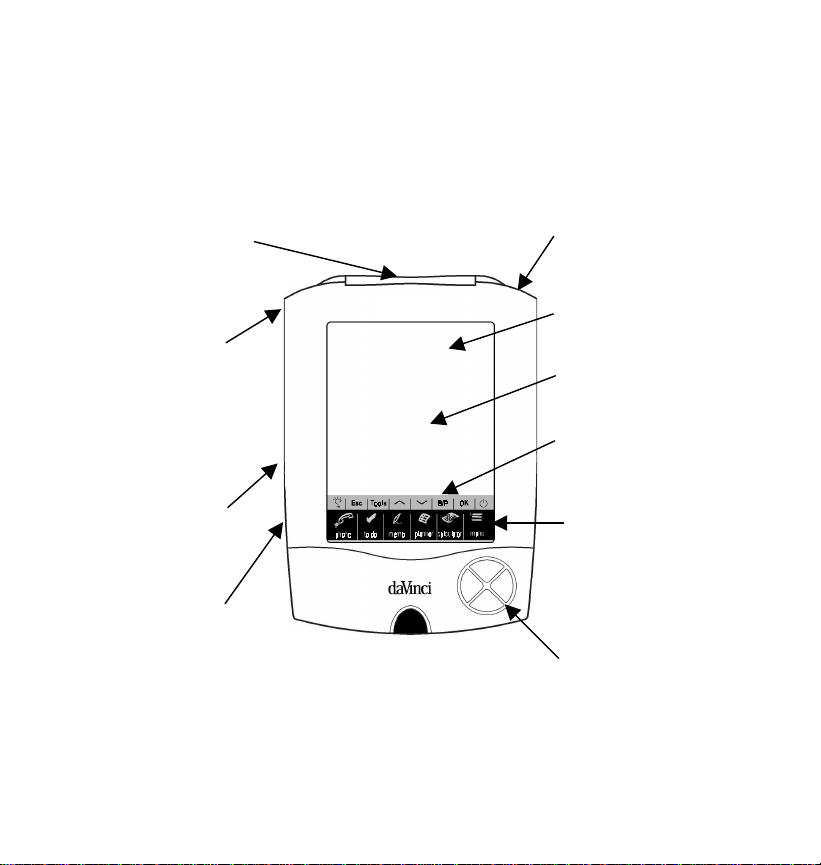
CAPÍTULO 3 – CONHECENDO O SEU DAVINCI
Á
NOMES DAS PARTES E DAS FUNÇÕES
Cobertura de
Protecção
do Ecrã
Teclas
Rápidas™
incluem teclas
Para cima/
Para baixo e
de entrada
Contrôle do
Contraste
Conector
do Teclado
Alojamento
da Caneta
especial
Indicadores
do Ecrã
rea do
Painel Táctil
Contrôle das
Teclas Tácteis
Menu Táctil
dos Ícones
Aplicativos
Setas
direccionais
12
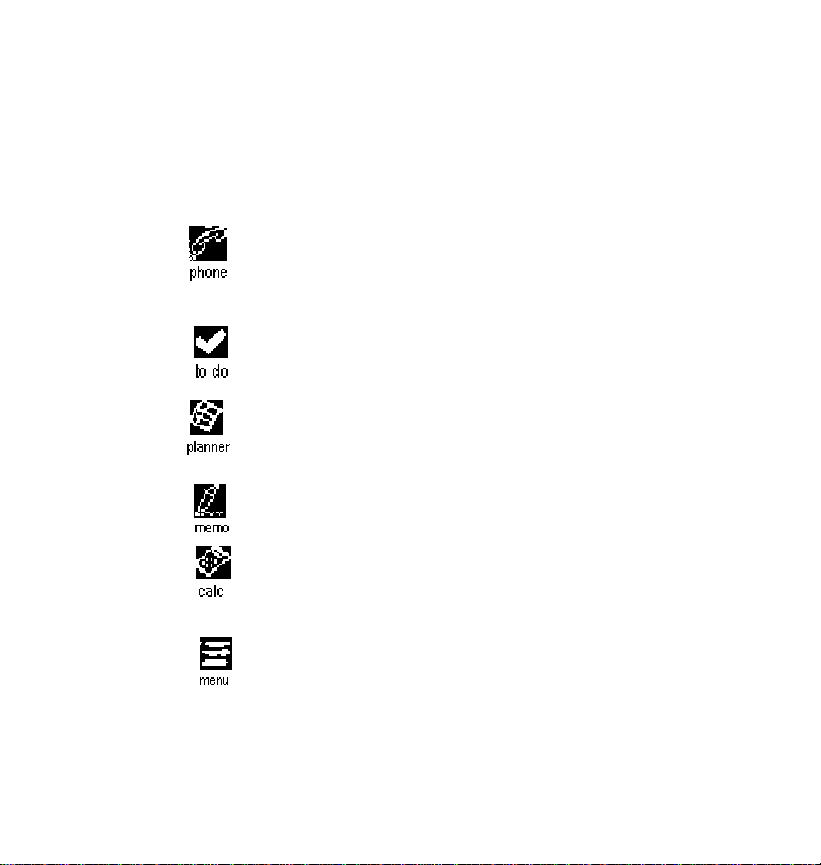
MENU TÁCTIL DE ÍCONES APLICATIVOS
O daVinci possui uma variedade de aplicativos built-in (embutidas),
que podem ser seleccionadas usando a caneta espec ial para apert ar o
ícone aplicativo no menu t á ctil.
Phone (Telefone) é um banco de dados para contactos, que inclui
nome, endereço, números de telefone, etc. Informações sobre
cada pessoa serão armazenadas como um registo. Regist os de
telefone podem ser reagrupados nas categorias Negócios ou
Pessoal para cada acesso.
To Do (Coisas a Fazer) é usado para armazenar uma lista de
tarefas. Pode registar a descrição, prioridade e a data limite para
a tarefa.
Planner (Planejador) permite o planeamento do horário e de
armazená-lo na memória. Dá a flexibilidade de planeamento de
um horário com referência a calendários mensais e horas diárias.
Memo (Notas) armazena notas alfa-numéricas com o teclado
virtual do ecrã ou com o teclado externo.
Calculator (Calculadora) é uma calculadora de 12 dígitos plena de
funções. As funções de conversão de moeda e conversão
métrica podem ser facilmente acedidas através do modo
calculadora.
Menu visualiza funções adicionais que podem ser usadas
pressionando o ícone que representa a função. As funções
actualmente disponíveis incluem: Time (Hora), Alarm (Alarme),
Anniversary (Recorrência), Password (Senha), PC Sync
(Sincronização com um computador) e outros.
13
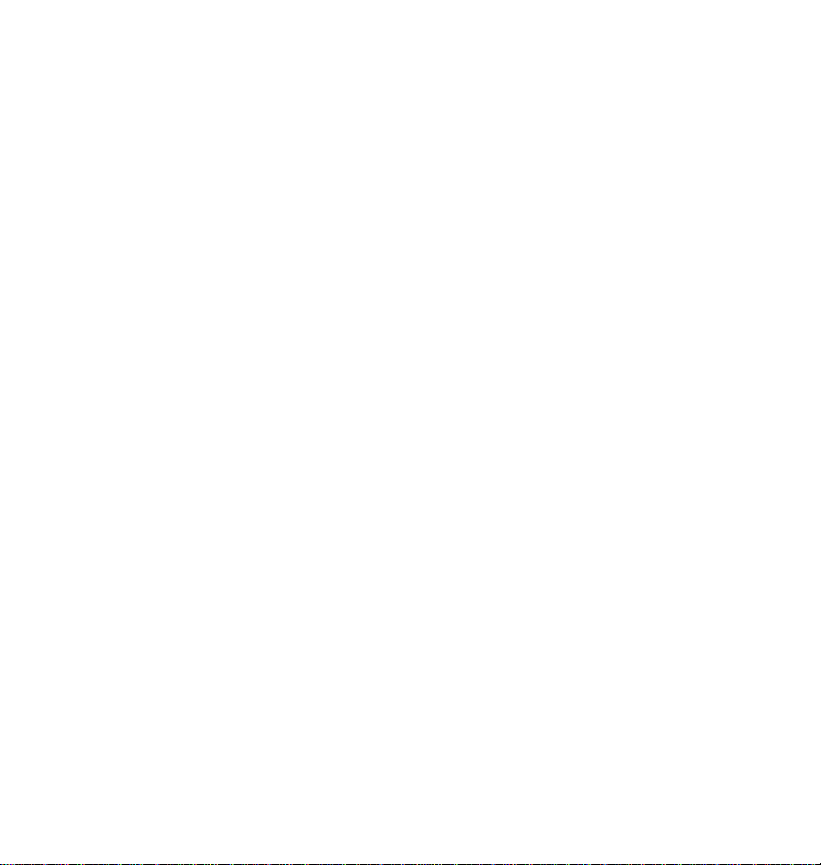
TECLAS TÁCTEIS DE CONTRÔLE
As teclas tácteis de control e estão situadas acima do Menu Táct il de
Ícones Aplicativos. Esta zona sensível ao tacto controla a entrada de
dados e as operações de programa.
Glo Liga o ecrã rectro-iluminado para vi sualização com luz
(Lâmpada) fraca ou noturna.
Esc Cancela entradas.
Tools O menu Tools (Ferramentas) visualiza os comandos:
(Ferramentas) Acr. registo novo, Editar registo, Procura registo
ou Cancelar registo. Veja informações adici onais no
Capítulo 4: MENU TOOLS (FERRAMENT AS).
Para cima/ Usada quando a informação num registo excede o
B/P Selecciona categ: Business (Negócios), Pessoal ou
OK Confirma entradas e s el ecções de operações.
Símbolo Liga ou desliga a unidade.
de On/Off
Para baixo comprimento do ecrã. Os ícones são
pressionados para mover o ecrã uma página por vez.
ambos.
14
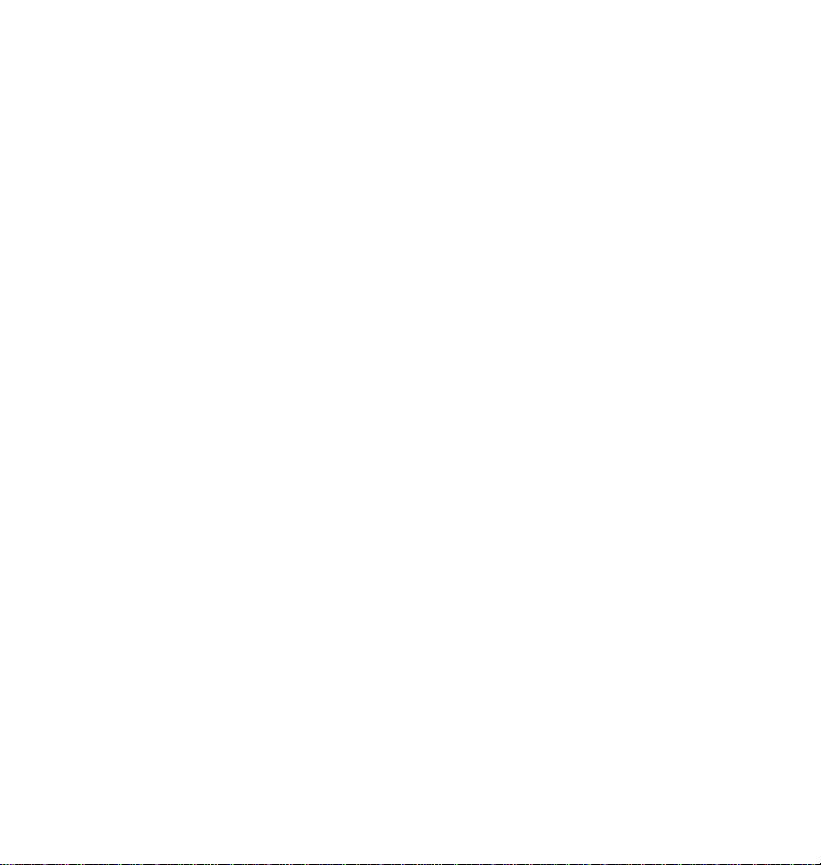
QUICKKEYS™
As QuickKeys™ (Teclas Rápidas ) f oram projectadas para poss i bilit ar o
acesso aos registos telefónicos usando som ent e uma mão:
Teclas de Contrôle Para cima/Para baixo
Percorre uma linha por vez.
Tecla Enter
Confirma entradas e selec ções de operação.
Teclado direccional Esquerda/Direita e Página para cima/Página
para baixo
Usado para percorrer uma lista nas funções Telefone, Coisas a fazer,
Planejador e Anotações.
15

INDICADORES DO ECRÃ
Diferentes símbolos aparecerão no alto do ecrã para indicar um estado
e ações especiais que podem ser efetuadas.
A linha mais alta dos indicadores do ecrã especifica qual aplicativo
está actualmente activo. A linha mais baixa dos indicadores do ec rã
especifica se a unidade es t á na vi sualização de Lista, Editar ou Dados,
no modo Procura, se o alarme está ligado, se a senha está activada,
qual categoria está sendo visual izada (Negóci os, Pes soal ou ambos) e
se existem dados adicionais disponíveis, percorrendo para cima ou
para baixo.
16

Indicador do Estado de Percorrência
Quando todo o comprimento do ec rã for usado, o vis or most rará até 9
linhas de dados. Se uma ou am bas as setas aparecerem na secção
do título superior, isto indi ca que existe mais para ver na direcção da
seta.
Para visualizar os dados, use a c aneta e pres si one o ponto dos íc ones
de contrôle para cima/para baixo ou as teclas de contrôle para
cima/para baixo para mover o ecrã um a página por vez ou press ione
as teclas para cima/para bai xo no teclado direccional para mover a
informação do ecrã uma l i nha por vez.
ABERTURA DE UM APLICATIVO
Para abrir um aplicativo, pres sione o ícone correspondente no Menu
Táctil de Ícones Aplicativos no lado inferior do ecrã. O aplicativo
seleccionado abrirá, mostrando a list a de registos armazenados para
aquele aplicativo. O ícone indicador do ecrã correspondente
aparecerá. Cada aplicativo tem um modo de vis ualização Lista, Editar
e Dados.
Modo de Visualização Lista
Quando um ícone aplicativo for pressionado, o índice dos registos
aparecerá. O índice mostra c ada registo no form ato lis ta. A exceção é
o aplicativo Planejador, quando é mostrado numa visualização mensal.
À partir do aplicativo Planejador podem ser acedidos: Horário, Coisas
a fazer e Recorrência.
17

Modo de Visualização Editar
Depois de evidenciar um registo no m odo de visualização Lista ou de
ver um registo no modo de visualização Dados, pressionando Tools
Acr. regist. novo, ou Tools, Editar registo coloca-se o ecrã no modo
de visualização Editar. O teclado do ecrã aparecerá, possibilitando a
entrada de dados e a edição.
Modo de Visualização Dados
Pressione um registo listado para mudar para o ec rã de visualização
do registo de dados, que mostra os detalhes do registo selec cionado.
O SUPORTE DO DAVINCI
O suporte do daVinci foi projec tado para m anter o daVinc i num ângulo
de visualização confortável na s ua escrivaninha e para fornecer uma
ligação com seu computador pessoal. Para colocar o daVinci no seu
suporte, faça deslizar o daVi nci no mesmo. As duas corrediças do lado
do suporte ajustam-se nas ranhuras dos dois lados do daVinci. I sto
manterá a unidade fixa no seu suporte.
Para maiores informações sobre a utilização do suporte para
sincronização com o com putador pessoal, veja o Capítulo 12: MENU e
consulte a secção SINCRONIZAÇÃO COM UM COMPUTADOR
PESSOAL.
18

CAPÍTULO 4 – MENU TOOLS (FERRAMENTAS)
Quando estiver no modo de visualizaç ão List a para Tel efone, Cois as a
fazer, Planedor, Anotações ou para o apl i cativo Recorrência, pressione
esta opção para o menu Tools. O menu Tools inclui:
Acr. regist. novo
USO DA FUNÇÃO "ACRESCENTAR REGISTO NOVO"
A função "Acrescent ar registo novo" coloca o aplicativo selec cionado
no modo de visualização Edit ar para criar uma nova entrada.
Criação de um Novo Registo:
Seleccione o aplicativo para o novo regi sto pressionando o seu ícone.
1. Pressione Tools, e então Acr. regist. novo.
2. Um cursor aparecerá no prim eiro campo de dados do aplicat ivo
seleccionado. Use o teclado do ecrã ou o teclado externo
dobrável para entrar dados e navegar entre os campos até que
todas as informações do registo estejam c ompletas.
3. Note que o nome do campo (ex.: Sobrenome, Nom e, Empresa,
etc.) desaparecerá quando o primeiro caracter for inserido no
campo. Use as setas direccionais para navegar entre e dentro
dos campos ou pressione o campo desejado com a caneta
especial.
4. Quando terminar a entrada de todos os dados desejados no
registo, memori ze o regi sto completo pressi onando Enter ou ok.
Editar registo
Procura registo
Cancelar registo
19

USO DA FUNÇÃO "EDITAR REGISTO"
Quando quiser modificar um registo existente, use a funç ão Editar.
Edição de um Registo:
1. Seleccione o modo Lista para o aplicativo a fim de editar um
registo.
2. Pressi one o registo específico que des ejar editar, e então aperte
Tools, Editar registo ou
3. Quando estiver visualizando um registo específico no modo de
visualização, pressione Tools, Editar registo.
4. Faça as mudanças apropriadas no regi s to.
Como memorizar as Mudanças
Aperte Enter ou ok para memorizar as m udanças no registo.
Se qualquer outro aplicativo ou a função Esc forem seleccionados
antes de memorizar, a unidade perguntará: "Memoriza? Sim, Não".
Pressionando Sim memorizam-se as mudanças. Press ione Esc para
retornar ao modo Editar Registo. Pressione Não para continuar as
operações sem memorizar o registo.
Modo de Inserção
Use a caneta especial para press ionar e posicionar o curs or no lugar
da inserção. Os caracteres serão inseridos e visuali zados à esquerda
do cursor lampejante.
20

USO DA FUNÇÃO "PROCURAR REGISTO"
Seleccione esta função quando estiver procurando por um registo
específico. Os campos a serem procurados são diferentes,
dependendo do aplicativo no qual se fizer a busca. Para maiores
informações, consulte as secções que descrevem estes aplicativos
específicos.
USO DA FUNÇÃO "CANCELAR REGISTO"
Uma vez que o registo for evidenciado no modo de Lista de
Aplicativos, ou no modo de Visualização dos Registos, pode-se
cancelá-lo da memóri a.
Para cancelar um Registo no Modo Lista:
1. Seleccione o modo Lista para o apl icativo, a fim de canc elar um
registo.
2. Pressione o registo que deseja cancelar.
3. Pressione Tools, Cancelar registo.
4. O daVinci perguntará: "Cancela? Sim , Não".
5. Pressione Sim se desejar cancelar um regi s to, Pressione Não se
deseja anular um cancelamento.
21

CAPÍTULO 5 – ENTRADA DE DADOS NO TECLADO DO ECRÃ
Você pode usar o teclado virtual do ecrã ou o t eclado externo dobrável do
daVinci para a entrada de dados. Para maiores informações sobre a
entrada de dados usando o teclado externo dobrável, consulte o apêndice.
USO DO TECLADO VIRTUAL DO ECRÃ
Quando entrar o modo Editar de qualquer aplicativo, o teclado virtual
aparecerá automaticament e no lado inferior do ecrã táctil, pronto para a
entrada instantânea. Press ione as teclas de caract er para introduzir cada
caracter.
As teclas CAP (caps lock - letras maiúsculas), ↑ (shift key), INS
(inserir), ← (back space), Símbolo de Return (tecla de retorno)
funcionam da mesma maneira que num tecl ado de computador.
CARACTERES INTERNACIONAIS
1. Pressione a tecla Int’ no teclado virtual do ecrã para activar o
teclado de caracteres int ernacionais.
2. Pressione a tecla Int’ novamente para retornar ao teclado de
caracteres normais.
22

CAPÍTULO 6 – PHONE (RUBRICA)
Pressione este ícone para activar o aplicativo Telefone. Este
aplicativo permite de manter nomes, endereços, números de
telefone, endereços e-mail e outras informações sobre seus
contactos.
MODO LISTA TELEFÓNICA
Um registo de Rubrica cons i ste em:
Para visualizar a lista Telefone, press ione o ícone phone (Telefone) no
Menu Táctil de Ícones Aplic ativos localizado no lado inferior da zona do
ecrã. A vista da lista telefónica mostra a lista de nomes, em ordem
alfabética de acordo com c ada nome “Sobrenome, Nome ” armazenado no
campo do registo do nome. Para visualizar a lis ta telefónica ordenada por
nome de Empresa, aperte "Nome" na parte direita inferior do ecrã (próximo
às teclas de letras na lista telefónica).
1. Sobrenome
2. Nome
3. Empresa
4. Título
5. Casa
6. Comercial
7. Fax
8. Celular
9. Bip
10. Email
11. Endereços
12. Cidade
13. Província
14. Código Postal
15. Nota
16. Categ: Negócios/Pessoal
23

CRIAÇÃ O, EDIÇÃO E CANCELAMENTO DE REGISTOS TELEFÓNICOS
Acrescentar um novo registo
1. Digite Tools (Ferramentas), Acr.regist. novo.
2. O cursor e teclado virtual est á pronto para que com ece a entrada
dos caracteres no cam po do sobrenome.
• Tão logo os dados est ejam sendo introduzidos num campo, o
nome do campo desaparecerá deixando o seu ícone no
começo da linha para lem brar qual campo es tá sendo edit ado
no momento.
• Use a caneta especial para apertar um novo lugar de entrada.
• Use as teclas Para cima/ Para baixo para movimentar o
cursor para uma linha diferente.
• Use a tecla Return se mais de uma linha de texto for
necessária.
• Aperte P age Up/ Page Down para ver mais cam pos.
• Pressione o quadro de um a categoria para atribui r o registo à
categoria negócios ou pessoal. Uma categoria préestabelecida vem configurada no Menu de System (Prefer.
Sistema) (veja Capítulo 12: MENU).
3. Aperte Enter ou ok para memorizar a inform ação e retornar ao modo
Lista.
Edição de registos
1. Para editar um registo específico, pressione o registo e então
aperte Tools, Editar registo.
2. Pressione o campo que requer a ediç ão.
3. Introduza a nova informação.
4. Aperte Enter ou ok para memorizar a informaç ão ou retornar ao
modo lista.
24

Cancelar registos
1. Para cancelar registos, pressione um registo e então aperte
Tools, Cancelar registo.
2. Pressione Sim para remover o registo.
COMO LOCALIZAR REGISTOS TELEFÓNICOS
Existem várias manei ras de localizar registos t elefónicos no aplic ativo
da Rubrica, que são as seguintes :
• Aperte as tecl as alfabéticas no fundo da lista para movimentar-s e
rapidamente para o início daquele grupo de let ras .
• Pressione as teclas para cima/para baixo para percorrer uma
lista longa de contactos.
• Pressione a tecla Page up/Page down para percorrer c ada página
da lista por vez.
• Aperte "B/P" nas Teclas Tácteis de Contrôle para seleccionar a
categoria de nome Business (Negócios) ou Pessoal a ser
visualizada. O nome da categoria aparecerá no alto do ecrã. A
letra B indica registos armazenados na categoria Business
(Negócios), a letra P indica registos armazenados na categoria
Pessoal e BP indicam registos armazenados em ambas as
categorias.
• Use a opção Procura no menu Tools.
Para usar a opção Procura:
1. Aperte Tools; selecc i one Procura registo.
2. Introduza no campo corres pondente o texto que deseja procurar.
A função de procura usa os campos como ordem de prioridade.
3. Aperte o registo desejado na lis ta de Resultados de Procura.
25

VISUALIZAÇÃO DE REGISTOS TELEFÓNICOS
Mude de uma visualização de uma lista telefónica para uma
visualização de um registo individual pressionando o registo
correspondente.
• Pressione as setas Para cima/Para baixo para ver mai s campos.
• Para voltar à visualização da li sta, pressione Esc ou ok.
26

CAPÍTULO 7 – PLANNER (PLANEJADOR)
Aperte este ícone para activar o modo Planejador. O Pl anner
permite programar e visual izar planos. O Planner tem quatro
funções: Calendário, Horário, Recorrência e Coisas a fazer.
FUNÇÃO CALENDÁRIO
A função Calendário é usada para visualizar um mês inteiro de
Horários, Recorrências, e actividades Coisas a fazer. Os ícones
próximos à uma data específic a indicam o t ipo de evento especi ficado
para aquela data:
• Um ponto do lado superior direito da data indica um evento
matutino de Horário existente para aquela data. Um ponto do lado
inferior direito da data indica um event o ves perti no de Horário para
aquela data.
• Uma barra à direita da data indica um evento de Recorrência
existente para aquele dia.
• Um a barra do lado superior esquerdo dat a indica um evento To do
(coisas a fazer) existente para aquele dia.
27

Detalhes de uma actividade Coisas a Fazer e de uma Recorrência
para a data evidenciada são visualizados na parte inferior do ecrã.
Para visualizar ítens adic i onai s Coisas a Fazer ou Recorrência clique a
seta próxima aos detalhes visíveis. Pressione qualquer evento
detalhado para visualizá-lo.
Como localizar a Data Desejada no Calendário
• Pressione as teclas Para cima/Para baixo, Esquerda/Direita
para navegar dentro de um dado mês.
• Pressione as teclas Page up/Page down ou pressione as setas
próximas ao mês mostrado acima do calendário para percorrer
um mês por vez.
• Pressione as setas próximas ao ano mostrado acima do
calendário para percorrer um ano por vez.
• Acima do calendário, apert e a seta próxima da data para ir até a
visualização de selecção de dat a. Especifique o ano e press ione
o mês e a data desejados na vis ualização da selecção da data.
Pressione ok para ir à data especificada.
28

Opções Tools no Calendário
Pode-se acrescentar um registo de planeamento ou procurar um
registo de planeamento usando o menu Tools no Planejador.
Pressione a adição ou procura desejada para ir até aquela funç ão no
aplicativo seleccionado.
29

FUNÇÃO HORÁRIO
O Horário mostra uma lista de compromissos ou outros eventos
agendados. Pressione uma data evidenciada no Calendário para ir
àquela visualização da lista de horários da data. Aperte Esc na lista
Horário para voltar ao Calendário.
Na visualização da lista Horário, detalhes de uma actividade Cois as a
fazer e de uma Recorrência para a data sel ecc ionada s ão vi suali zados
na parte inferior do ecrã. Veja mais ítens Coisas a Fazer ou
Recorrência para tal data cliquando na s eta correspondente próxima
aos detalhes visíveis. Pressione qualquer evento detalhado para ir
para o modo de visualização de Regist os para aquele evento.
CRIAÇÃO, EDIÇÃO E CANCELAMENTO DE REGISTOS DE
HORÁRIO
Acrescentar um Novo Registo
1. Na visualização do Calendário, aperte Tools, Acresc. agenda ou
na visualização da lista do Horário aperte Tools, Acr. regist.
novo.
2. Para ajust ar a data do início ou do fim de um regist o de horário,
pressione o campo da data, s eleccione a dat a desejada, e então
pressione ok.
3. Para ajustar a hora do início ou do fim, aperte o cam po da hora e
seleccione a hora desejada. Observe que pode-se percorrer as
setas dos minutos ou selecci onar à partir da lis ta de i ncrementos
de 10 minutos. Pressione ok para voltar ao evendo agendado.
4. O alarme vem pré-estabelec i do na configuração da posição D. De
maneira a configurar o alarme, aperte L próximo ao campo do
alarme.
5. Selecionar a categoria desejada.
6. Entre os detalhes do evento agendado.
7. Aperte ok ou Enter. O Horário voltará à data de hoj e.
30

Edição de Registos e Cancelamento de Registos
Siga os procedimentos usados para editar e cancelar registos
telefónicos.
Como localizar e visualizar Registos de Horários
Siga os procedimentos usados para localizar e visualizar registos
telefónicos.
Ações da Hora Alarme do Horário
Se a unidade estiver desligada ou outro aplicativo estiver rodando,
quando a data e hora do alarme agendado alcançarem a hora e a dat a
local, o alarme soará durante 1 m inuto. A visualização do agendador
com a 1
ª
página dos detalhes do horário será m ostrada. Pressione o
ecrã para parar o som.
31

FUNÇÃO DE RECORRÊNCIA
Esta função mostra a lista dos registos de Recorrência. A função
Recorrência pode ser acedida à partir do Menu ou cliquando os
detalhes do evento da Recorrência no Calendário ou nas visualizações
do Horário.
Como localizar Registos de Recorrências
Siga os procedimentos usados para localizar registos tel efónicos.
Visualização de Registos de Recorrências
Registos de Recorrência são ordenados por data. Apert e Data do lado
inferior direito do ecrã para ordenar a lista de Rec orrência por ordem
alfabética. Use as teclas de letras para localizar o registo de
Recorrência desejado ou use a função P rocura.
A função Procura segue os mesmos procedimentos usados para
procurar registos telefónicos.
Criação, Edição e Cancelamento de Registos
Siga os procedimentos usados acima para acrescentar novos
Registos de horário.
Ações da Hora Alarme de Recorrência
Se a unidade estiver desligada ou outro aplicativo estiver rodando,
quando a data e a hora do alarme de Recorrência al cançarem a hora e
a data local, o alarme soará por 1 m inut o. A vis ta do agendador c om a
1ª página dos detalhes do Horário será mostrada. Pres sione o ecrã
para parar o som.
To Do (Coisas a Fazer)
Veja o capítulo 8 To Do (Coisas a fazer) para i nstruções.
32

CAPÍTULO 8 – TO DO (Coisas a fazer)
Pressione este ícone para ac tivar e visualizar o modo de lis ta
Coisas a Fazer. Este aplicativo permite de manter traços de
tarefas importantes.
MODO DE LISTA TO DO
Um registo consis te em:
Para visualizar a lista To Do, aperte o íc one To Do (coisas a fazer) no
Menu de Ícones Aplicativos l ocali zado no lado inf erior da área do ecrã.
A lista Coisas a Fazer tem duas colunas. A coluna esquerda most ra as
prioridades e as datas limites e a direita contém detalhes das tarefas.
1. Prioridade de 1 a 5
2. Data lim.
3. Estado: Feito/Penden.
4. Categ: Negócios/Pessoal
5. Detalhe
33

A ordem da lista de ítens To Do pode ser modificada como segue:
• Aperte Data na parte inferior esquerda do ecrã para ordenar uma
lista por data limi t e.
• Aperte P na parte inferior esquerda do ecrã para estabelecer a
lista por prioridades.
Os ítens podem ser visualizados pelo seu estado no modo de
visualização da Lista. Existem três dif erentes tecl as no lado inferior do
ecrã táctil, como segue:
• Pressione Tud - para visualizar todos os registos To Do
(feito/pendente).
• Pressione o sinal de visto - para visualizar registos marcados
como feitos.
• Pressione "x" - para visualizar registos que não est i verem feitos.
CRIAÇÃO, EDIÇÃO E CANCELAMENTO DE REGISTOS TO DO
Siga os mesmos procedimentos usados na criação, edição e
cancelamento de regist os telefónicos.
34

COMO LOCALIZAR REGISTOS COISAS A FAZER
Existem várias manei ras de localizar um registo no aplicati vo To Do.
Elas são as seguintes :
• Pres sione um a das três tecl as na parte inf erior direita da list a para
visualizar as seguintes opções: Feito, Pendente ou Todos os
registos.
• Pressione as teclas Para cima/Para baixo para percorrer uma
lista longa To Do.
• Pressione as teclas Page Up/Page Down para percorrer cada
página da lista por vez.
• Pressione "B/P" das Teclas Tácteis de Contrôle para selecci onar
um nome de categoria Business (Negócios) ou Pessoal a ser
visualizado. O nome da categori a aparecerá no alt o do ecrã. B e P
indicam registos armazenados respectivamente nas categorias
Business (Negócios) ou P essoal. B P indicam t odos os registos.
• Use a opção Procura no menu Tools.
Como usar a opção Procura:
1. Aperte Tools; seleccione o registo Proc ura regi sto.
2. Introduza, no campo correspondente, a prioridade, dat a ou o texto
que deseja procurar. A função de procura usa os campos com o
ordem de prioridade.
3. Pressione o registo desejado na lista de res ul tados de procura.
VISUALIZAÇÃO DE REGIST OS COISAS A FAZER
Mude de qualquer visualização da lista Cois as a Fazer para visualizar
as informações detalhadas de um registo específico no modo de
visualização Coisas a Fazer apertando o registo correspondente.
35

CAPÍTULO 9 – MEMO (ANOTAÇ.)
Pressione este ícone para activar o Bloco de Notas. Este
aplicativo permite o armazenamento de notas de textos ou
anotações.
Modo Lista de Notas
Um registo de nota ou anotação consiste em:
Para visualizar a lista de Notas, pressione o ícone Memo no Menu
táctil localizado no lado inferior da área do ecrã. A lista de Notas
mostra a lista para anotações de texto, armazenados por data de
entrada. Para visualizar a lista de Notas ordenada alfabeticamente
aperte ‘Data’ no lado inferior direito do ecrã.
Como Localizar e Visualiz ar Notas
Siga os mesmos procedimentos usados para localizar e visualizar
registos telefónicos.
1. Categ
2. Detalhe
36

Criação, Edição e Cancelamento de Registos de Notas
Siga o mesmo procedimento usado para criar, editar e cancelar os
registos telefónicos.
37

CAPÍTULO 10 – CALCULATOR (CALCULADORA)
Aperte este ícone para acti var uma calculadora de 12 dígitos
de função plena. As funções incluem operações aritméticas
(+, -, x, ÷ e %). Operações de armazenamento na m emória
tais como MR, MC, M+, M-, também estão dis ponívei s.
Os Cálculos são feitos na ordem de introdução e não por convers ão
algébrica.
38

• “M” no ecrã indica que um número está armazenado na
Memória.
• “E” no ecrã indica um erro: um número m ais longo de 12 dígitos
ou quando dividido por 0. Aperte [AC] para li mpar o erro.
• [C] – Limpa o último valor introduzido. Aperte duas vezes para
cancelar o cálculo.
• [AC] – Cancela tudo pressi onando uma vez.
• [M+]/[M-] – Adiciona/subtrai o valor visualizado actualmente
para/à partir do conteúdo actual da memória.
• [MR] – Relembra os números armazenados na memória.
• [MC] – Limpa o número depois de tê-lo recuperado da memória.
• [+/-] – Alterna os si nai s entre positivo e negativo.
A coluna na extrema esquerda na vista da calc uladora inclui todas as
funções de conversão. Veja o capítulo 11: CONVERSÕES para
detalhes.
39

CAPÍTULO 11 – CONVERSÕES
Aperte o ícone Calculator para aceder ao m odo Calc uladora. As
conversões métricas e de moeda são disponíveis nest e modo.
Conversões são tratadas como funções da calculadora. O total da
importância deve ser introduzido no modo calculadora antes de
seleccionar a função de convers ão desejada.
CONVERSÃO MÉTRICA
Para Convertir Medidas Físicas:
1. Introduza o total da importância a ser convertida no modo
calculadora.
2. Pressione o quadro de Conversão Métrica no modo calc uladora
(o segundo ícone à partir do alto na coluna de conversão).
3. Pressione a seta correspondente à conversão métrica e à
direcção da conversão desejadas.
4. O resultado será visualizado no m odo Cal culadora.
40

CONVERSÃO DE MOEDAS
Para usar a conversão de moedas, primeiro configure a taxa de
câmbio:
1. Aperte o quadro "Set Rate" (Configuração da Taxa de câmbio) no
modo Calculadora (o último ícone do alto na coluna de conversão).
2. A pert e a l i nha de uma moeda a ser configurada.
3. I nt roduza o total da importância de valor de $1 (ou uma unidade de
moeda local se for outra que o dólar), usando o teclado de dígit os
na parte inferior do ecrã. Use a seta de retrocesso para corrigir
entradas.
4. Quando todas as moedas est iverem configuradas, apert e ok para
confirmar.
41

A Conversão de Moedas vem tratada com o uma função de calculadora.
Para convertir uma importância de uma moeda para outra:
1. Introduza o total da importância a ser convertida no modo
Calculadora.
2. Pressione o quadro Conversão de Moeda no m odo Calculadora (o
terceiro ícone do alto na coluna de conversão).
3. Pressione a seta correspondente à conversão de moeda e à
direcção de conversão desejadas.
4. O resultado será visualizado no m odo calculadora.
CONVERSÃO DO EURO
Siga os mesmos procedimentos usados acima na Conversão de
Moedas.
Note que as taxas de Conversão do Euro estão configuradas para as
moedas dadas, sendo assim a função de Configuraç ão da Moeda não
se aplica à Conversão do Euro.
42

CAPÍTULO 12 – MENU
Para aceder ao Menu, aperte o ícone "Menu" no Menu de Ícones
Aplicativos localizado no lado inferior da área do ecrã. O Menu é
composto de funções de: Time (Hora), Al arm (Alarme), Anniversary
(Recorrência), PC Sync (Sincronização com computador), System
(Prefer. Sistema), Password (Senha), Memory (Memória) e Defrag
(Defragmentação).
HORA E ALARME
Veja Capítulo 2: TRABALHANDO COM O DAVINCI.
RECORRÊNCIA
Veja o Capítulo 7: PLANNER (Planejador).
43

SINCRONIZAÇÃO COM UM COMPUTADOR PESSOAL
Para realizar a sincronização com um computador, primeiro ligue o
suporte do daVinci no com putador. Para ligar o suport e do daVinci no
seu computador, desligue este último e insira o cabo do suporte na
porta serial de comunic aç ão do computador.
NOTA: O daVinci PDA necessita de um porta serial exclusiva. O
aparelho não pode dividir uma porta com um modem interno,
dispositivo portátil ou qualquer outro equipamento. Se quiser
assegurar-se sobre a localização exata da porta serial do seu
computador, consulte o manual do utilizador fornecido com o
computador.
O CD-ROM incluído com sua unidade cont ém dois programas de
software diferentes. Você não precisa instalar ambos os programas no
seu computador.
DVLink é um dos programas de software Gestores de Inform ação
Pessoal do Computador (PI M) que vêm fornecidos com sua uni dade.
Este programa deve ser instalado se pretende usá-lo como o PIM no
seu computador. Por out ro l ado, se você estiver usando Microsoft
Outlook ou outro PIM de computador compatível com o daV i nci e
deseja continuar a usar o programa c omo PIM de seu computador,
então instale o software do computador CompanionLink, disponível no
CD-ROM. Sobre uma lista de program as de PIM de computador
compatíveis com o daVinci, consulte a embalagem do daVinci
DVSync é o programa que permit e a sincronização dos dados do
daVinci com seu Ges tor de Informações Pessoais no computador. O
CD-ROM instalará automatic amente o DVSync no seu com put ador.
44

Instalação do Software de Sincronização no seu com putador
Coloque o CD-ROM fornecido com o daVinc i PDA no seu leitor de CD e siga
as instruções do ecrã do computador. Se a auto-instalação não estiver
habilitada no seu computador, o program a de setup fornecido com o CDROM deverá ser lançado manualmente, da seguinte maneira:
1. Clique Iniciar, Funciona e então Percorrer dados.
2. Coloque o leitor de CD-ROM e seleccione o fichário Setup.exe.
3. Clique OK para executar o programa de i nstalação.
Instruções de Sincronização do DVLink
No computador
1. Verifique que o suporte está li gado à porta sérial.
2. Ligue o computador.
3. Se esti ver rodando o DVLink pela primeira vez, assegure-se que
o fichário com os dados está aberto. Para tanto, DV Link -
MYFILE deve ser visível na barra de títulos de programas
localizada no alto do ecrã DVLink no computador. Se o fichário
não estiver aberto, vá ao menu de fi chários DVLink e seleccione
Open ou seleccione New à parti r do menu de fic hários DVLink e
crie um novo fichário de dados.
4. Se configurou o programa DVSync para iniciar automaticam ente
quando ligar o computador, o DVSync deve funcionar. Para
verificar que o programa DVSync está rodando no seu
computador, observe o ângulo inferior direito do ecrã do seu
computador. Deve-se visualizar um ícone DVSync localizado
próximo à área do ecrã do computador que m ostra a hora do dia.
Esta área vem cham ada bandej a de sistema.
5. Se não ver o ícone DVSync na bandeja de si stema, seleccione
DVLink Synchronize clicando Programas e em seguida DVLink
no menu Start do com putador. Is to c arregará o DVSync e o ícone
será visualizado na bandeja de sistema.
45

No daVinci
6. Assegure-se que a unidade está bem situada no suporte.
7. Selec. PC Sync no Menu Principal do daVinci.
Instruções de Sincronização do CompanionLink
No computador
1. Verif i que que o suporte está ligado à porta serial.
2. Ligue o computador.
3. Se o CompanionLink estiver rodando pela primeira vez, deve-se
seleccionar as configurações preferidas. Seleccione
CompanionLink Settings cliquando Programas e então
CompanionLink no menu Start do computador.
4. Se configurou o DVSync para iniciar autom aticamente quando ligar
o seu computador, o DVSync deve estar rodando. Para verificar
que o DVSync está rodando no seu computador, observe o ângulo
inferior direito do ecrã do computador. Pode ser visto um ícone
DVSync localizado na bandeja de sistem a próximo à área do ecrã
do computador que most ra a hora do di a.
5. Se não for visto o ícone na bandeja de sistema, seleccione a
CompanionLink Synchronize cliquando Programas e então
CompanionLink no menu Start do computador. Isto carregará o
DVSync e o ícone será visualizado na bandeja de sistema.
6. Uma janela do CompanionLink aparecerá no ecrã do seu
computador fornecendo inst ruções para iniciar a sincronização à
partir do daVinci.
No daVinci
7. Assegure-se que a unidade está bem situada no suporte.
8. Siga as instruções des critas no computador.
Para maiores informações sobre a sincronização e a solução de
problemas de sincronizaç ão vej a o apêndi ce.
46

SYSTEM (PREFERÊNCIAS DE SISTEMA)
Preferências de Sistema def inem as configurações gerai s do daVinci;
estas configurações são:
• Idioma – selecciona o idioma. As opç ões são: Inglês, Espanhol,
Francês, Alemão, Italiano, Português e Holandês.
• Form. data e hora – pressione o formato desejado.
• Tono tecla – pressione D para cancel ar os tons de clique da tecla.
• Categ – pressione a categoria pré-definida desejada para a
rubrica.
• Deslig automat. – s el ecciona entre 1,2,3,4 ou 5 minutos.
• Senha – act iva ou remove a funç ão de senha. Para mais detalhes
veja Capítulo 2: TRABALHANDO COM O DAVINCI.
• I nic. sem. - pressione o primeiro dia da semana desejado para o
Horário.
SENHA
Veja Capítulo 2: TRABALHANDO COM O DAVINCI.
MEMÓRIA
Esta função permit e de manter traç os do espaço de m emória res tante
no daVinci. A capacidade de memória utilizável é mostrada como
porcentagem livre.
DEFRAGMENTAÇÃO
Execute esta optimização regularm ente para poder utilizar plenam ente
a memória. O processo de defragmentação requer poucos minutos.
Uma vez que o procedimento for iniciado, não desli gue a unidade. A
unidade não aceitará nenhuma entrada enquanto a opt i mização estiver
sendo processada. O ecrã vai voltar autom aticamente ao ecrã Menu
depois de terminar o process o.
47

APÊNDICES
A. INSTRUÇÕES SOBRE O TECLADO DOBRÁVEL DO DAVINCI
Instalação
1. Desligue o daVinci antes de li gar o teclado dobrável.
2. Insira delicadamente o conector do teclado no seu lugar.
Funções
Shift
(Pressione
e Solte)
2nd
(Pressione
e Solte)
2nd (Pressione e solte) +
digite teclas
(Pressione e
solte)
Outras letras com acentos incluem A, a, E, e, I, i, O, o, U, u
*
Lado esquerdo do teclado Lado direito do teclado
“Shift” + teclados de letras = letras maíusculas
(CAPS Lock activado)
“Shift” + teclados de letras = letras minúsculas
(CAPS Lock desactivado)
“Shift”+1 = “tel.”, Telefone
“Shift”+2 = “anniv”, Recorrência
“Shift”+3 = “To Do”, Coisas a fazer
“Shift”+4 = “schd”, Horário
“Shift”+5 = “memo”, Anotaç.
“2nd”+”Q”= +
“2nd”+”W”= “2nd”+”E”= x
“2nd”+”R”= /
“2nd”+”T”= &
“2nd”+”A”= ~
“2nd”+”S”= *
“2nd”+”D”= (
“2nd”+”F”= )
“2nd”+”G”= #
“2nd”+”Z”= £
“2nd”+”X”= ¥
“2nd”+”C”= $
“2nd”+”V”= ¢
“2nd”+”@”= @
“2nd”+1 =
∅
“2nd”+2 = ç
“2nd”+3 +A = Â /*
“2nd”+4 +A = À /*
“2nd”+5 +A = Á /*
= Um sinal negativo no modo calculadora;
-
um travesso nos outros modos
“Shift”+6 = “clock”, Relógio
“Shift”+7=“calc”. Calculadora
“Shift”+8 = “menu”, Menu
“Shift”+9 =“B/P”, Selec. Categ
(Business ou Pessoal)
“Shift”+0 = O ff
“2nd”+”Y”= %
“2nd”+”U”=
±
“2nd”+”I”= “ce”
“2nd”+”O”= “=”
“2nd”+”P”= “ac”
“2nd”+”H”= “
“2nd”+”J”= ‘
“2nd”+”K”=;
“2nd”+”L”=:
“2nd”+”B”= <
“2nd”+”N”= >
“2nd”+”M”=
_
“2nd”+ “,” =!
“2nd”+”.”=?
“2nd”+”enter”= “↵”, return
“2nd”+6 +A= Ã /*
“2nd”+7 +A= Ä /*
“2nd”+8 =
ß
“2nd”+9 +A= Å /*
“Tools” = Tools Menu (Ferramentas)
= “Back Space” (tecla de
←
retrocesso)
48

B. SOLUÇÃO DE PROBLEMAS COM O DAVINCI
Se a unidade não estiver funcionando correctamente, consulte as
seguintes tabelas para poss íveis soluções:
Problema Solução
O ecrã permanece branco depois de apertar OK
ou On.
Contraste do ecrã fraco.
A unidade está ligada, mas pressionar botões ou
apertar botões tácteis não produz ef eitos.
“Memória cheia ” visualizada.
Pressionar um botão de toque não acti va a função
correspondente.
O daVinci se desliga inesperadamente.
Sua senha foi esquecida e a unidade está
bloqueada.
Os registos parecem ter sido perdidos.
Aviso de Bateria Fraca.
• Ajuste o contraste do LCD usando o botão de
contraste do lado esquerdo do daVinci.
• Instale pilhas novas.
• Ajuste o contraste do LCD usando o botão de
contraste do lado esquerdo do daVinci.
• Reinicialize a unidade, tendo o cui dado de não li mpar
a memória.
• A memória do daVinci está cheia ou quase cheia.
Cancele todo dado desnecessário. Pode-se sempre
verifi car a capacidade da mem ória apertando
System, Memory
• Reinicialize a unidade, tendo o cui dado de não li mpar
a memória.
• O daVinci vem configurado para ser desligado
automaticament e após um período de inacti vidade.
Pode-se ajustar o tempo antes do desligamento
automático pressionando
configurando o Desligament o Autom át i co para 1, 2, 3,
4 ou 5 minutos.
• Se uma senha foi atribuída e o daVinci está
bloqueado, o único modo de continuar a usar o PDA é
limpar toda a m emória reinicializando a unidade.
• Escolha a visualização de ambas as categorias
Business (Negócios) e Pessoal. Verif ique que am bos
B e P estão indicados no ecrã.
• Troque ambas as pilhas alcalinas AAA com pilhas
novas antes da sincronização.
.
Menu, System
Menu,
e
49

C. SOLUÇÃO DE PROBLEMAS DE SINCRONIZAÇÃO DO DAVINCI
Quando instalar o software de sincronização do comput ador, observe
que existem várias opções disponíveis. Entre os programas que
podem ser instalados es tão o DVLink e o CompanionLink. O seguinte
questionário pode responder algumas das dúvidas ou problemas que
podem surgir durante a instalação ou sincronização.
P1: Quando o DVSync tenta carregar, a mensagem de erro
“Unable to open COM xxx” (“Impossível de abrir COM xxx”)
aparece no computador. O que significa esta mensagem?
R1: Esta mensagem significa que a porta de comunicação es colhida
está sendo utilizada por outro equipamento (mouse, c âmera, modem ,
etc.), ou que a porta não existe. Durante a instalação, o programa
configura COM 1 como a porta de com unicação pré-definida para a
operação de sincronização. Se um modem ou outro equipamento
estiver usando COM 1, a porta de comunicação atribuída deve ser
modificada. Se não souber qual porta de comunicação utilizar, siga
estes passos para localizar a(s) porta (s) de comunicação com seu
computador.
1. À partir do ecrã principal do computador, seleccione e clique duas
vezes Meu Computador, Painel de Contrôle, - Modems
2. Seleccione e clique a tabela de Diagnósticos. A informação
visualizada contém todas as portas de comunicação
reconhecidas por W i ndows.
Conhecidas quais as portas de comunicação disponíveis, deve-se
configurar o DVSync para comunicar com o com putador através da
porta COM. Clique uma única vez no íc one do DVSync na barra de
tarefas e seleccione a opç ão DVSync Settings. Mude a configuração
COM.
50

Se ainda assim não sincronizar, verifique os conflitos de comunicação:
1. No computador, à partir do ecrã principal, seleccione Meu
Computador, Painel de Contrôle, Sistema.
2. Seleccione a tabela Gestão dispositivo. Esta caixa de diálogo
lista os aparelhos que esti verem sendo usados por W i ndows.
a. Clique o sinal + para a esquerda de P ortas (COM & LPT). I sto
visualizará a lista de portas COM rec onhec i das por Windows.
b. Evidencie a porta COM que estiver sendo usada pelo soft ware
DVSync.
c. Clique o botão Propriedades. A área de informação sobre o
estado do material deve cont er a mensagem: "This device is
working properly" ("Este material está funcionando
correctamente ").
d. Clique a tabela de Rec ursos. A lista de recursos em c onflito
deve conter a mensagem: “No conflicts” ("Sem conflitos").
Se o daVinci ainda não sincronizar com seu computador, a porta
pode estar desabilitada na instalação CMOS do computador.
Pode ser necessário consultar o fabricante do computador para
informações sobre como entrar no setup deste último.
51

P2: Na tentativa de sincronizar, a mensagem "Erro…Time Out!"
("Error...Tempo avançado")
período. Por que isto acontece?
R2: A causa mais provável de tim eouts é que a port a de com unicação
(porto COM) não esteja configurada com o número correcto, ou que o
DVSync não esteja rodando no computador antes de começar a
sincronização do daVinci. Antes de iniciar o processo de
sincronização, assegure-se que o daVinci está bem colocado no
suporte fornecido, e que o cabo do suporte está completamente
inserido na porta COM correcta, dis ponível no computador.
Inicie o programa DVSync no com putador (se no m oment o não esti ver
rodando). O ícone para isso deve aparecer na bandeja de sistema
próximo ao relógio do computador. Cli que uma única vez o ícone na
bandeja de sistema e seleccione a opção Conf igurações do DVSync.
Deste modo, será possível direccionar o program a para a porta de 1
até 4. Experimente cada uma s ucess ivam ente com syncs no meio. Se
uma mensagem aparec er indicando que a porta não pode ser aberta,
ou esta não existe, ou está sendo usada por outro programa de
software. Se tentar todas as portas sem sucesso, é possível que a
porta COM não esteja configurada correctamente (veja mais
informações sobre a configuração da porta COM correcta na R1
acima), ou o suporte pode ser defeituos o. Assegure-se que a janela
Configurações DVSync não est á aberta quando estiver sincronizando.
aparece no ecrã depois de um breve
52

P3: Estou usando o CompanionLink/DVLink para sincronizar. O
processo de sincronização parece ter terminado correctamente,
mas os dados não estão sendo transferidos. O que devo fazer?
R3: Assegure-se que o programa desejado está seleccionado nas
Configurações do DVSync:
1. Inicie o DVSync no computador se já não estiver rondando. À
partir do menu Start, seleccione Programas e, em seguida, o
programa que quer lançar no computador. Isto iniciará
automaticamente o DVSync.
2. Clique um a vez o ícone da bandeja de sistema e seleccione a
opção DVSync Settings.
3. Pode-se perceber que a configuração da porta de c omunicação
(porta COM) está correcta porque o processo DVSync acabou
normalmente. Na janela de Configurações do DVSync, clique o
ítem correspondente ao Gestor Pessoal de Informação que
estiver usando (DVLink ou CompanionLink). Em qualquer ítem
que acabou de clicar, assegure-se que o checkbox começando
por “Synchronize to…” ("Sincronizando...") no primeiro ecrã esteja
seleccionado.
4. Clique Apply e em seguida OK.
5. Sincronize novamente.
Se os dados ainda não tiverem s i do transferidos do c omputador para o
daVinci, use a função Remover e Recarregar no software do
computador. Para mais inf ormações sobre a utilização destas funções,
consulte o fichário de ajuda do DV Li nk ou CompanionLink.
53

